Werkt bluetooth op je iPhone niet en lukt het niet om bijvoorbeeld je AirPods of bluetooth-speaker te verbinden? iPhoned heeft de oplossing voor je!
Lees verder na de advertentie.
Steun iPhoned
Je gebruikt een adblocker. Dat vinden we jammer, want advertenties hebben we nodig om onze artikelen gratis aan te bieden. Steun iPhoned door ons aan je whitelist toe te voegen. Alvast bedankt!
Bluetooth iPhone werkt niet: de snelste oplossingen
Het gebeurt niet vaak, maar soms werkt Bluetooth op je iPhone (of iPad) gewoon niet mee. Het lukt je dan bijvoorbeeld niet om je koptelefoon of zelfs je AirPods te verbinden. Maar geen nood, want met dit stappenplan zijn je Bluetooth-problemen op iPhone en iPad zo weer opgelost.
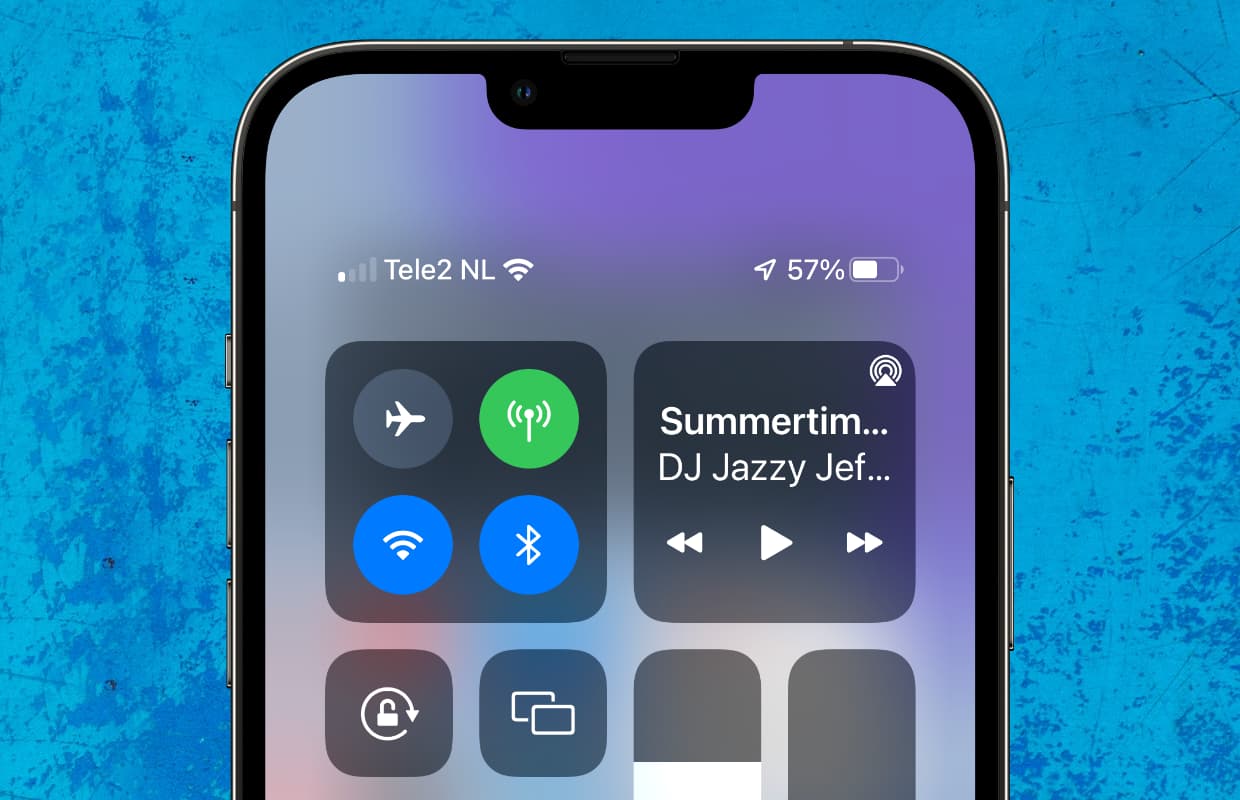
Controleer of bluetooth ingeschakeld staat
Wanneer bluetooth op je iPhone niet werkt, kan het zijn dat je Bluetooth uit hebt gezet. Dit check je het snelst met het bedieningspaneel.
Op een iPhone met Face ID veeg je vanuit de rechterbovenhoek naar beneden. Op oudere iPhones met een homeknop veeg je omhoog vanaf de onderrand van het scherm. Is het bolletje met het Bluetooth-logo blauw? Dan staat Bluetooth aan. Anders tik je op het bolletje om Bluetooth aan te zetten. Overigens helpt het soms ook om hier de knop uit en weer aan te zetten wanneer Bluetooth niet werkt op je iPhone.
De optie om Bluetooth aan (of uit) te zetten vind je overigens ook onder ‘Instellingen > Bluetooth’. Check hier of de knop achter Bluetooth aanstaat.
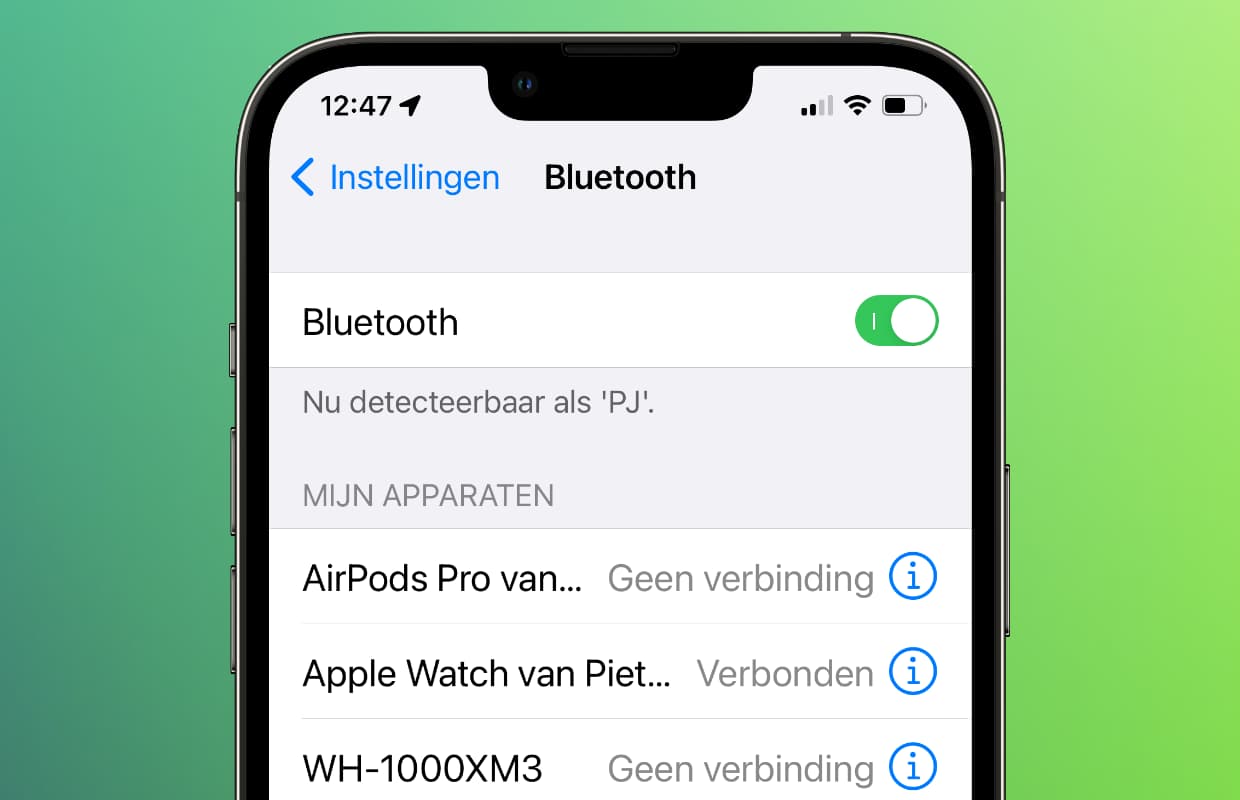
Herstart je iPhone of iPad
Vaak is de makkelijkste oplossing wanneer Bluetooth niet werkt om je iPhone of iPad te herstarten. Alle Bluetooth-verbindingen worden dan verbroken. Om je iPhone te herstarten voer je de volgende stappen uit.
iPhones zoals de iPhone 11, iPhone 12 en iPhone 13 zonder thuisknop zet je allemaal op dezelfde manier uit. Voor een herstart zet je je telefoon na deze procedure gewoon weer aan.
iPhone herstarten als Bluetooth op iPhone niet werkt
- Houd een van de volumeknoppen en de zijknop ingedruk;
- Wacht tot de schuifknop ‘Zet uit’ verschijnt en versleep de schuifknop naar rechts;
- Wacht 30 seconden tot je iPhone is uitgeschakeld.
Heb je een ouder toestel met een thuisknop? Pak dan het volgende artikel er even bij.
Lees meer: iPhone uitzetten of volledig herstarten? Zo doe je dat!
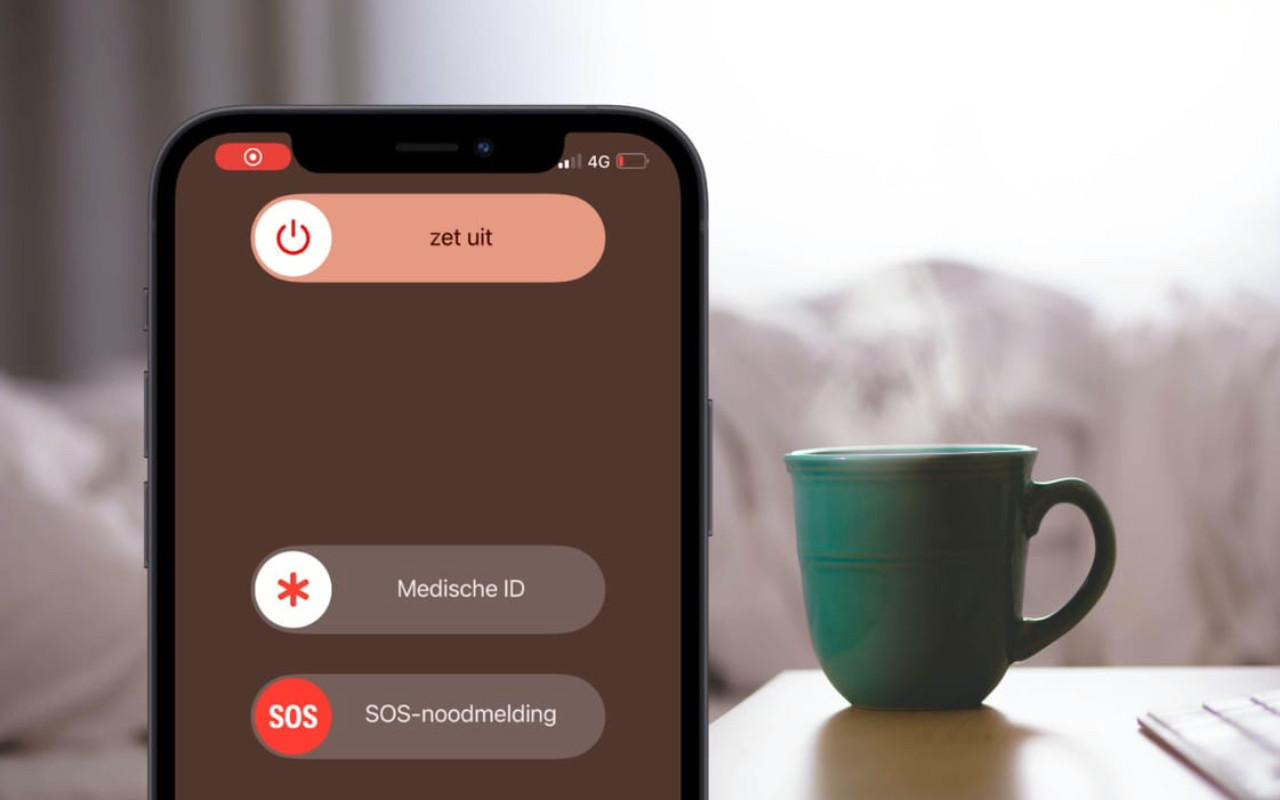
Privacy-instellingen van Bluetooth: even checken
Wanneer je een app gebruikt met je Bluetooth-apparaat, kan je ook nog even de volgende instelling checken. In iOS is het namelijk mogelijk om apps specifiek toegang voor Bluetooth te geven (en uit te zetten).
Tik op ‘Instellingen’ en ga naar ‘Privacy > Bluetooth’. Vervolgens zoek je de app die je wilt gebruiken in de lijst. Check of de optie aanstaat.
Bluetooth werkt niet op iPhone: let hier ook op
Daarnaast zijn er nog een aantal zaken die je in je achterhoofd moet houden wanneer Bluetooth nog steeds niet werkt op je iPhone.
- Houd je Bluetooth-apparaat dichtbij je iPhone of iPad;
- Schakel het apparaat dat je wilt verbinden uit en weer aan;
- Controleer of het apparaat dat je wilt verbinden ook voldoende is opgeladen;
- Verwijder het apparaat van je iPhone door bij ‘Instellingen > Bluetooth’ op het informatiebolletje te tikken en voor ‘Vergeet dit apparaat’ te kiezen. Verbind je apparaat vervolgens opnieuw.
Wil jij altijd op de hoogte zijn van het laatste Apple-nieuws? Meld je dan vooral even aan voor onze dagelijkse/wekelijkse nieuwsbrief. Download daarnaast de gratis iPhoned-app en houd onze website in de gaten.
Steun iPhoned
Je gebruikt een adblocker. Dat vinden we jammer, want advertenties hebben we nodig om onze artikelen gratis aan te bieden. Steun iPhoned door ons aan je whitelist toe te voegen. Alvast bedankt!